kali ini saya ingin share cara membuat Foto terlihat jadul dengan Photoshop, seperti jaman-jaman dulu Jadul banget cocok banget kalau ingin mengedit photo bareng sahabat tercinta
1. Siap kan foto yang ingin anda buat
2. duplikat layer dengan menekan key CTRL+J
3. Atur Hue/Saturation , atur sampai keliatan warna jadulnya , ceklis Colorize
4. Buat Gradien seperti di bawah gambar , tarik ke arah atas kanan ya
5. atur layer gradien Soft Light
6. Open/Drop File foto yang udah ane sediakan tadi , atur layer menjadi soft light
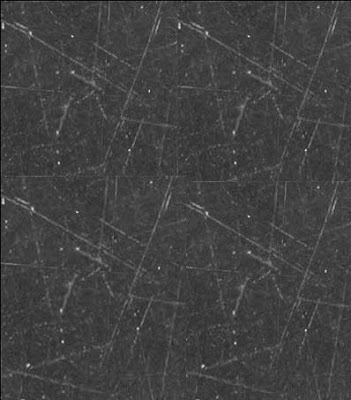
7. Sekarang kita buat bingkainya ,bikin new layer dahulu, lihat yang ada di gambar gan
Hasilnya gan
dan hasilnya akan seperti ini , mudah bukan ? Semoga bermanfaat gan,pengaturan di atas tidak harus sama persis bisa agan atur lagi seperti yang agan ingin kan
Sekian dari Cara membuat Foto terlihat Jadul di Photoshop Semoga bermanfaat gan








10 komentar
Write komentarAdobe Ilustrator ya gan..
ReplyMksdnya Photoshop ya?
Replywihh mantep nih.. bisa praktekin caranya
Replyhasilnya bisa bagus gitu ya, saya juga lagi belajar.
Replykeren juga, coba ah..
ReplyDapat ilmu baru. Nice article
Replyagak beda dikit sama Photoshop cs6 , tapi masih 1 keluarga lah sama Adobe :>)
Replykebetulan lagi belajar tentang photoshop gan :D bisa dipraktekin nih nanti
Replywiiih canggih banget tutorialnya. ane izin praktek yah gan
Replywih, langsung jadi kayak pro gitu ya :)
ReplyEmoticonEmoticon